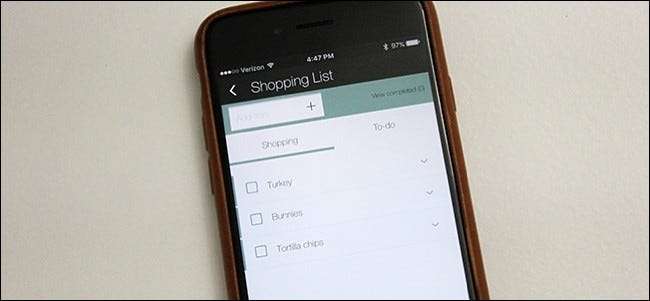
Jos olet lisännyt asioita päivittäistavaraluetteloon Amazon Echon avulla, voit lähettää luettelon sähköpostiisi, kun olet vihdoin valmis ostoksille.
LIITTYVÄT: Kuinka luoda ja määrittää Amazon Echo
Alexa-sovellus tallentaa ostoslistasi, joten kun avaat sovelluksen ja valitset sivuvalikosta "Ostos- ja tehtävälistat", saat luettelon kaikista lisäämistäsi. Jos et kuitenkaan halua luottaa Alexa-sovellukseen päivittäistavaraluettelosi tekstipohjaisessa versiossa (se ei ole niin hieno), voit käyttää palvelua nimeltä IFTTT lähettää luettelo sähköpostiisi (tai jopa Evernote tai muu palvelu, jota IFTTT tukee).
Jos et ole käyttänyt IFTTT: tä aiemmin, tutustu aloitusoppaaseen lisätietoja tilin luomisesta ja sovellusten yhdistämisestä. Palaa sitten tänne luomaan tarvittava resepti.
Mukavuutesi vuoksi olemme jo luoneet reseptin kokonaisuudessaan ja upottaneet sen tähän - joten jos olet jo perehtynyt IFTTT: hen, napsauta alla olevaa Lisää-painiketta. Sinun on liitettävä Alexa-kanava ja sähköpostikanava, jos ne eivät vielä ole.
Jos haluat räätälöidä reseptin (jonka haluat todennäköisesti tehdä, jos haluat käyttää jotain muuta kuin sähköpostia, luo se näin. Aloita siirtymällä kohtaan IFTTT: n kotisivu ja napsauta "Omat reseptit" sivun yläosassa.

Napsauta sitten "Luo resepti".

Napsauta "tämä" korostettuna sinisellä.

Kirjoita hakukenttään "Alexa" tai etsi se sen alapuolelta olevien tuotteiden ja palvelujen ruudukosta (sen pitäisi olla joka tapauksessa ylhäällä). Napsauta sitä, kun löydät sen.
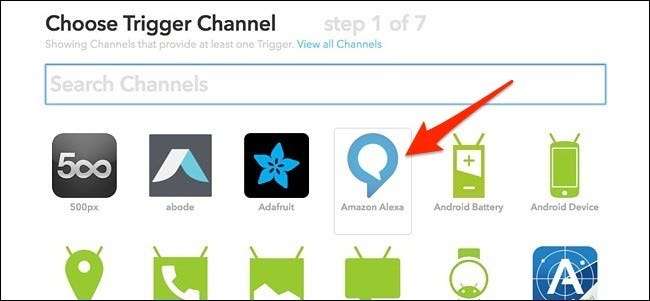
Valitse seuraavaksi Kysy, mitä ostoslistallasi on käytettävissä olevien triggereiden joukosta.
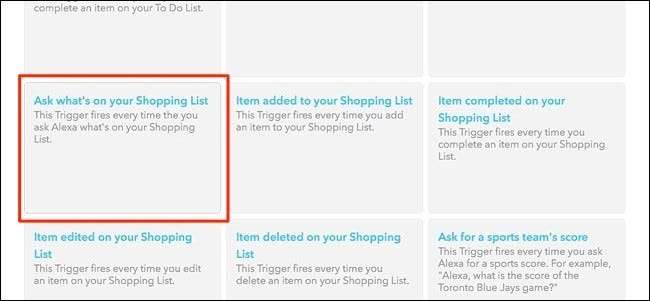
Napsauta "Luo liipaisin".
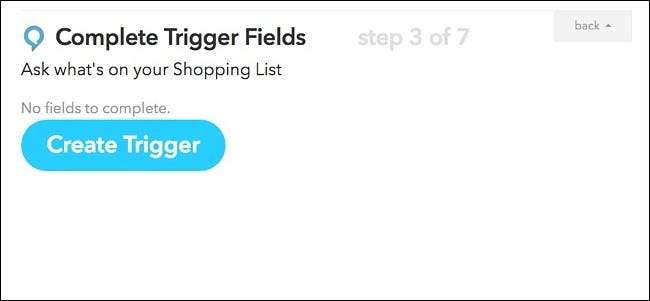
Napsauta sitten sinisellä korostettua ”that” -asetusta, jotta voit määrittää toiminnon, joka tapahtuu liipaisimen laukeamisen yhteydessä.
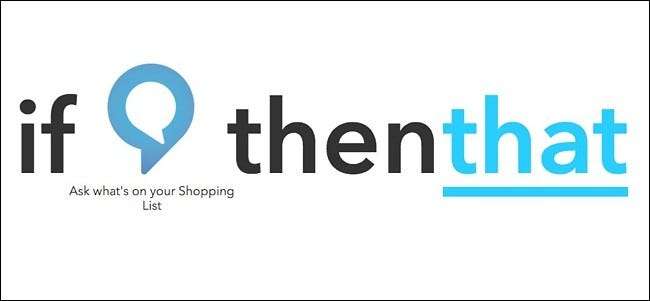
Kirjoita hakukenttään "Sähköposti" tai etsi se sen alapuolelta olevien tuotteiden ja palvelujen ruudukosta. Napsauta sitä, kun löydät sen.
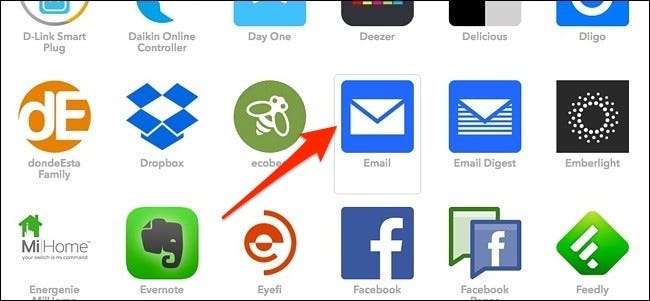
Yhdistäksesi sähköpostikanavan, kirjoita sähköpostiosoitteesi ja anna PIN-koodi, joka lähetetään sinulle IFTTT: ltä.
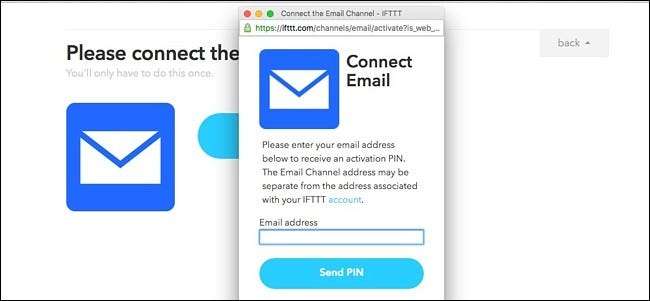
Kun olet liittänyt kanavan ja jatka, napsauta "Lähetä minulle sähköpostia".

Seuraavalla sivulla voit muokata sähköpostin otsikkoriviä sanomaan mitä haluat, ja voit myös muokata myös sähköpostin tekstiä. ”{{EntireList}}” on kuitenkin pysyttävä rungossa, koska tämä on koodi, joka näyttää päivittäistavaraluettelosi. Kun olet valmis, napsauta Luo toiminto.
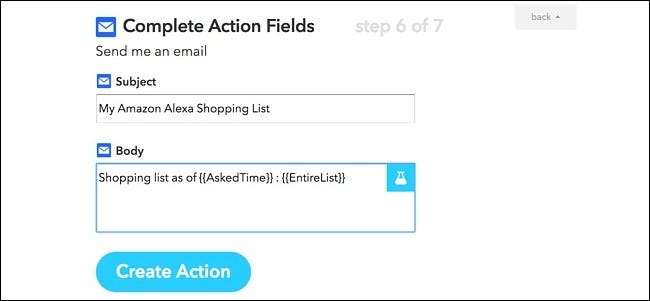
Anna reseptille oma nimi, jos haluat, ja napsauta sitten "Luo resepti".
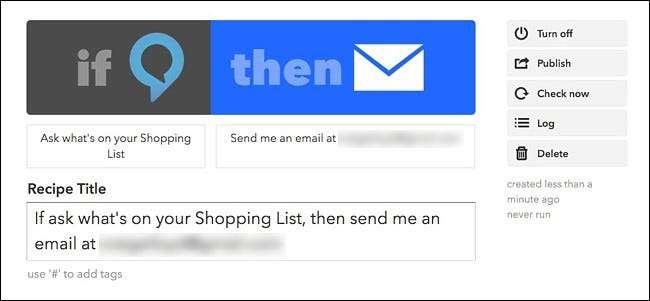
Resepti on nyt käyttövalmis, joten aina kun kysyt Alexalta, mitä ostoslistallasi on, saat sen sähköpostiisi. Jälleen voit saada sen lähetettyä useisiin muihin palveluihin, joita IFTTT tukee, kuten Evernote, Day One, iOS Reminders ja paljon muuta.
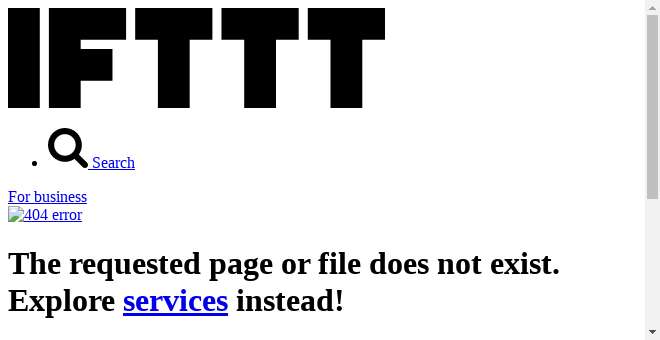





![Kuinka näytät vain lukemattomat sähköpostit Gmailissa? [Answers]](https://cdn.thefastcode.com/static/thumbs/how-do-you-show-only-unread-emails-in-gmail-answers.jpg)

